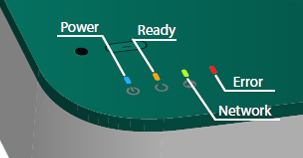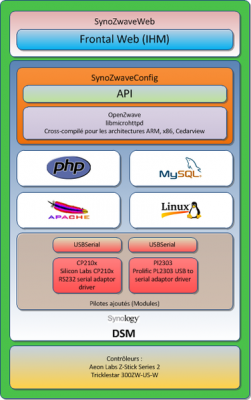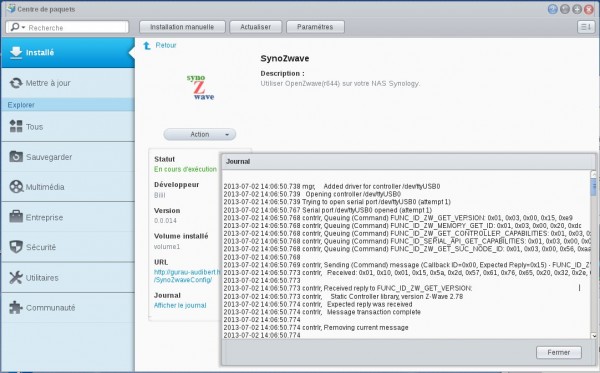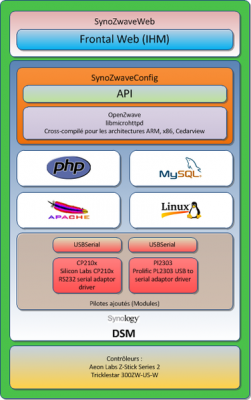
Ce billet rassembles quelques aspects de la configuration de l’application SynoZwave ainsi que quelques solutions à des problèmes rencontrés avec cette application. Penser à consulter également la FAQ du wiki de SynoZwave.
Mon NAS Synology est-il supporté par SynoZwave ?
L’interface web de SynoZwave affiche une ligne d’erreur
La connexion à l’interface de configuration de SynoZwave vous amène sur une page blanche, ou l’interface domotique de SynoZwave affiche le message suivant :
Une erreur est survenue. Veuillez rafraichir la page. Si l’erreur persiste, vérifier que SynoZwave est bien actif .
Dans ce cas, il se peut, que pour y accéder, vous avez cliqué directement sur les URL (par exemple de la forme http://gurau-audibert.hd.free.fr/SynoZwaveWeb) affichés dans l’information concernant les paquets SynoZwave ou SynoZwave Interface Web. Il s’agit dans ce cas de l’URL externe accessible uniquement après paramétrage idoine (voir plus bas dans ce billet). Mieux vaut utiliser l’adresse locale http://IP_DU_NAS/SynoZwaveWeb.
La clef Aeon Labs Z-Wave USB Z-Stick S2 est elle bien reconnue par le NAS ?
Vérifier que le module CP210x est bien pris en compte :
DS209xII> dmesg | grep -i cp210x
[ 69.277734] USB Serial support registered for cp210x
[ 69.282762] cp210x 2-1:1.0: cp210x converter detected
[ 69.583672] usb 2-1: cp210x converter now attached to ttyUSB0
[ 69.611091] usbcore: registered new interface driver cp210x
[ 69.616680] cp210x: v0.09:Silicon Labs CP210x RS232 serial adaptor driver
Vous devez trouver les lignes en gras dans le résultat.
Activer le journal (log) de l’application SynoZwave
Par défaut, le log généré par OpenZwave n’est pas conservé. C’est embêtant pour essayer de résoudre un problème, mais il est possible de le réactiver de la manière suivante :
- Faire une sauvegarde des paramètres à partir de l’interface web (Web Interface pour Zwave sur Synology → Paramètres → Sauvegarde → Sauvegarde)
- Éditer le fichier
options.xml du répertoire de sauvegarde (ex : /volume1/public/backup)
- Mettre à
true la propriété logging
- Restaurer la sauvegarde
- Redémarrer SynoZwave (Centre de paquets → SynoZwave → Action → Stop → Action → Lancer)
- Le journal (log) est maintenant accessible dans Centre de paquets → SynoZwave → Afficher le journal
Son emplacement est physique est : /var/packages/synozwave/target/log/OZW_Log.txt
ou volume1/@appstore/synozwave/log/OZW_Log.txt
Accès distant à l’interface web de SynoZwave
Cette procédure présuppose que l’accès distant à votre NAS est déjà paramétrée.
- Dans l’interface d’administration du Synology, Panneau de Configuration → Services Web → Service HTTP, vérifier que Ajouter un port http supplémentaire est bien coché et que ce port est renseigné (ex : 1111)
- Il ne reste plus qu’à configurer votre routeur pour rediriger les ports 1111 et 4020 en TCP vers l’IP du NAS